Qt - resources
Stronę tą wyświetlono już: 2818 razy
Każdy program może posiadać własną wbudowaną bibliotekę plików np. graficznych, tekstowych czy multimedialnych, które mogą wchodzić w skład samego programu. Taki zbiór nazywa się resources zasobami. W celu utworzenia pliku zasobów należ w oknie drzewa projektu kliknąć pozycję Dodaj nowy, co spowoduje pojawienie się okna Nowy plik, w którym bez chwili zwłoki i z najdzikszą rozkoszą należy zaznaczyć pozycje z poniższego rysunku.
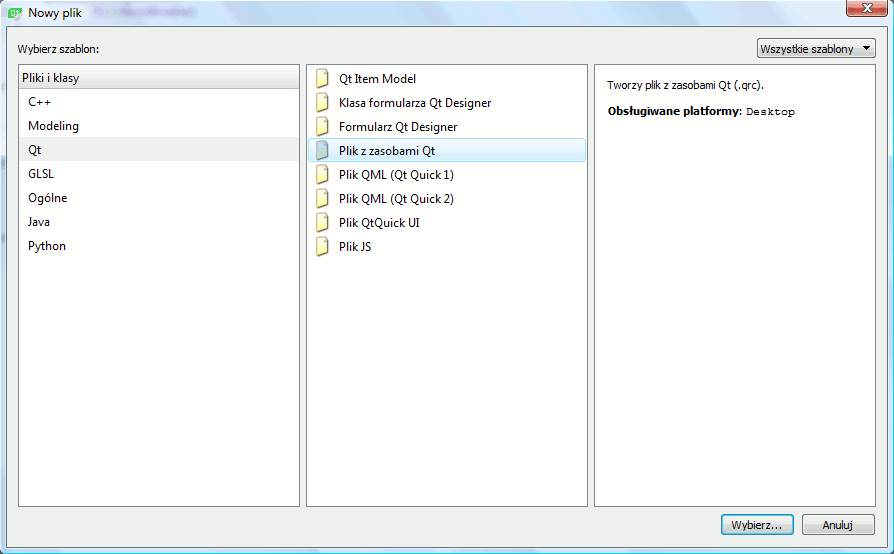
Po kliknięciu przycisku Dalej należy wpisać nazwę pliku i wskazać jego położenie.
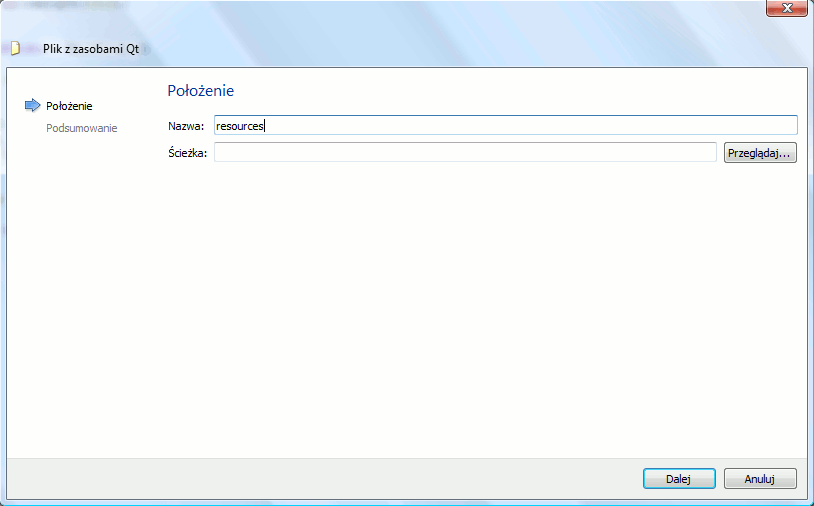
Po kliknięciu przycisku Dalej pojawi się część okna z podsumowaniem, w którym nie należy zmieniać absolutnie niczego i kliknąć przycisk Zakończ.
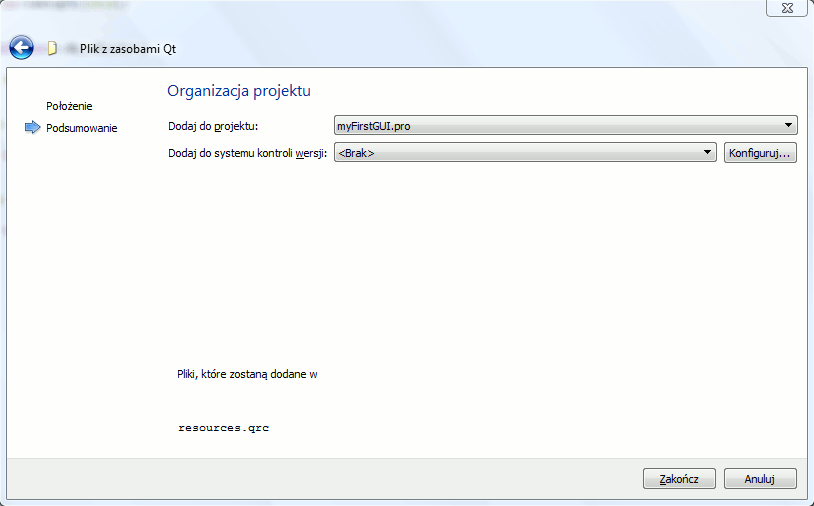
Teraz należy w oknie listy plików projektu powinien pojawić się folder o nazwie Zasoby w nim to znaleźć można plik zasobów resource.qrc, który należy kliknąć dwukrotnie by zobaczyć widok edytora zasobów. W edytorze tym należy kliknąć przycisk Dodaj i wybrać z rozwijanej jego listy pozycję Dodaj przedrostek i ustawić pole przedrostek na wartość /images tak jak widoczne jest to na rysunku poniżej.
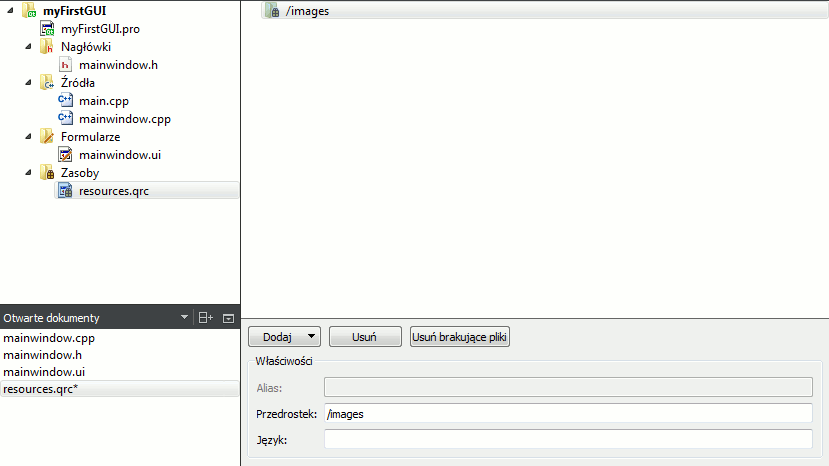
Teraz do tak utworzonego przedrostka dodam dwa moje pliki:  i
i  poprzez kliknięcie przycisku Dodaj i wybranie pozycji Pliki. Po tej czynności moje zasoby wyglądają mniej więcej tak jak na poniższym rysunku.
poprzez kliknięcie przycisku Dodaj i wybranie pozycji Pliki. Po tej czynności moje zasoby wyglądają mniej więcej tak jak na poniższym rysunku.
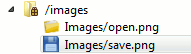
Ważne jest aby zapisać zmiany wciskając kombinację Ctrl + s, by w dalszej części można było wykorzystać dodane grafiki w programie. Teraz warto przejść do trybu graficznego i dodać do menu jeszcze jedną pozycję: Zapisz a następnie w Edytorze akcji kliknąć dwukrotnie na akcji actionOpen, by po chwili ujrzeć okno Modyfikuj akcję, w której to po kliknięciu przycisku ... pokaże się okno Wybierz zasób. To z jego poziomu można a nawet trzeba odwołać się do elementów zawartych w pliku zasobów.
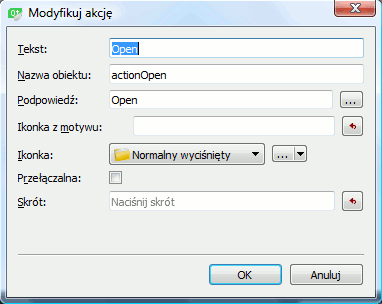
W ten sposób do menu przypisuje się element graficzny czego efekt można zobaczyć na poniższym rysunku.
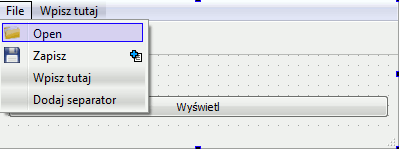
Możliwe jest również dodanie do paska narzędziowego przycisków, poprzez złapanie akcji znajdujących się w Edytorze akcji i przeciągnięcie ich na pasek znajdujący się pod menu tak jak pokazane zostało to na poniższym rysunku.
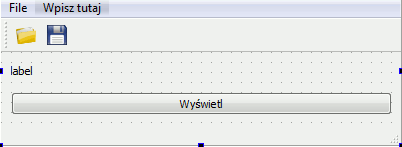
W celu pokazania, jak można odwołać się do zasobów z poziomu kodu programu dodam do pliku zasobów jeszcze jeden prefiks o nazwie /text a w jego wnętrzu umieszczę plik tekstowy zawierający krótki tekst: "tekst z pliku źródłowego". W tym celu w pliku mainwindow.cpp w utworzonym wcześniej sygnale podpiętym pod akcję actionOpen należy wprowadzić następującą modyfikację:
Żeby powyższy kod działał konieczne jest w pliku nagłówkowym mainwindow.h dołączenie następujących plików:

Tytuł:
C++ Zbiór zadań z rozwiązaniami
Autor:
Tomasz Jaśniewski

Tytuł:
Mikrokontrolery dla hobbystów. Projekty DIY w języku C i C++
Autor:
Miguel Angel Garcia-Ruiz, Pedro Cesar Santana Mancilla

Tytuł:
Architektura oprogramowania bez tajemnic. Wykorzystaj język C++ do tworzenia wydajnych aplikacji i systemów
Autor:
Adrian Ostrowski, Piotr Gaczkowski

Tytuł:
Wprowadzenie do C++
Autor:
Michał Matlak

Tytuł:
Opus magnum C++ 11. Programowanie w języku C++. Wydanie II poprawione (komplet)
Autor:
Jerzy Grębosz

Tytuł:
Programowanie wieloplatformowe z C++ i wxWidgets 3
Autor:
Bartosz W. Warzocha

Tytuł:
Język C++ i przetwarzanie współbieżne w akcji. Wydanie II
Autor:
Anthony Williams
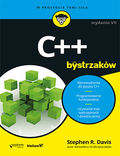
Tytuł:
C++ dla bystrzaków. Wydanie VII
Autor:
Stephen R. Davis
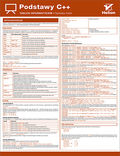
Tytuł:
Tablice informatyczne. Podstawy C++
Autor:
Radosław Sokół

Tytuł:
Opus magnum C++11. Programowanie w języku C++ (komplet)
Autor:
Jerzy Grębosz
